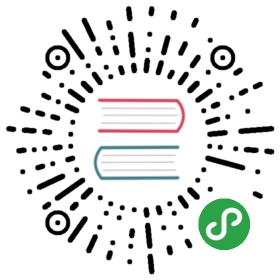uni.showToast(OBJECT)
显示消息提示框。
OBJECT参数说明
| 参数 | 类型 | 必填 | 说明 | 平台差异说明 |
|---|---|---|---|---|
| title | String | 是 | 提示的内容,长度与 icon 取值有关。 | |
| icon | String | 否 | 图标,有效值详见下方说明。 | |
| image | String | 否 | 自定义图标的本地路径 | 5+App、H5、微信小程序、百度小程序 |
| mask | Boolean | 否 | 是否显示透明蒙层,防止触摸穿透,默认:false | 5+App、微信小程序 |
| duration | Number | 否 | 提示的延迟时间,单位毫秒,默认:1500 | |
| position | String | 否 | 纯文本轻提示显示位置,填写有效值后只有 title 属性生效, 有效值详见下方说明。 | 5+App |
| success | Function | 否 | 接口调用成功的回调函数 | |
| fail | Function | 否 | 接口调用失败的回调函数 | |
| complete | Function | 否 | 接口调用结束的回调函数(调用成功、失败都会执行) |
icon 值说明
| 值 | 说明 | 平台差异说明 |
|---|---|---|
| success | 显示成功图标,此时 title 文本最多显示 7 个汉字长度。默认值 | |
| loading | 显示加载图标,此时 title 文本最多显示 7 个汉字长度。 | 支付宝小程序不支持 |
| none | 不显示图标,此时 title 文本在小程序最多可显示两行,5+App仅支持单行显示。 |
示例
uni.showToast({title: '标题',duration: 2000});
position 值说明
| 值 | 说明 |
|---|---|
| top | 居上显示 |
| center | 居中显示 |
| bottom | 居底显示 |
Tips
App端可通过plus.nativeUI.toast API实现更多功能。
uni.hideToast()
隐藏消息提示框。
示例
uni.hideToast();
uni.showLoading(OBJECT)
显示 loading 提示框, 需主动调用 uni.hideLoading 才能关闭提示框。
OBJECT参数说明
| 参数 | 类型 | 必填 | 说明 | 平台差异说明 |
|---|---|---|---|---|
| title | String | 是 | 提示的内容 | |
| mask | Boolean | 否 | 是否显示透明蒙层,防止触摸穿透,默认:false | 5+App、微信小程序、百度小程序 |
| success | Function | 否 | 接口调用成功的回调函数 | |
| fail | Function | 否 | 接口调用失败的回调函数 | |
| complete | Function | 否 | 接口调用结束的回调函数(调用成功、失败都会执行) |
示例
uni.showLoading({title: '加载中'});
uni.hideLoading()
隐藏 loading 提示框。
示例
uni.showLoading({title: '加载中'});setTimeout(function () {uni.hideLoading();}, 2000);
uni.showModal(OBJECT)
显示模态弹窗,类似于标准 html 的消息框:alert、confirm。
OBJECT参数说明
| 参数 | 类型 | 必填 | 说明 | 平台差异说明 |
|---|---|---|---|---|
| title | String | 是 | 提示的标题 | |
| content | String | 是 | 提示的内容 | |
| showCancel | Boolean | 否 | 是否显示取消按钮,默认为 true | |
| cancelText | String | 否 | 取消按钮的文字,默认为"取消",最多 4 个字符 | |
| cancelColor | HexColor | 否 | 取消按钮的文字颜色,默认为"#000000" | H5、微信小程序、百度小程序 |
| confirmText | String | 否 | 确定按钮的文字,默认为"确定",最多 4 个字符 | |
| confirmColor | HexColor | 否 | 确定按钮的文字颜色,H5平台默认为"#007aff",微信小程序平台默认为"#3CC51F",百度小程序平台默认为"#3c76ff" | H5、微信小程序、百度小程序 |
| success | Function | 否 | 接口调用成功的回调函数 | |
| fail | Function | 否 | 接口调用失败的回调函数 | |
| complete | Function | 否 | 接口调用结束的回调函数(调用成功、失败都会执行) |
success返回参数说明
| 参数 | 类型 | 说明 |
|---|---|---|
| confirm | Boolean | 为 true 时,表示用户点击了确定按钮 |
| cancel | Boolean | 为 true 时,表示用户点击了取消(用于 Android 系统区分点击蒙层关闭还是点击取消按钮关闭) |
Tips:
- 在 App 下可以使用 原生增强提示框插件 来解决 App 无法设置 cancelColor、confirmColor的问题。示例
uni.showModal({title: '提示',content: '这是一个模态弹窗',success: function (res) {if (res.confirm) {console.log('用户点击确定');} else if (res.cancel) {console.log('用户点击取消');}}});
uni.showActionSheet(OBJECT)
显示操作菜单
OBJECT参数说明
| 参数 | 类型 | 必填 | 说明 | 平台差异说明 |
|---|---|---|---|---|
| itemList | Array<String> | 是 | 按钮的文字数组 | 微信、百度、头条小程序数组长度最大为6个 |
| itemColor | HexColor | 否 | 按钮的文字颜色,字符串格式,默认为"#000000" | 头条小程序不支持 |
| success | Function | 否 | 接口调用成功的回调函数,详见返回参数说明 | |
| fail | Function | 否 | 接口调用失败的回调函数 | |
| complete | Function | 否 | 接口调用结束的回调函数(调用成功、失败都会执行) |
success返回参数说明
| 参数 | 类型 | 说明 |
|---|---|---|
| tapIndex | Number | 用户点击的按钮,从上到下的顺序,从0开始 |
示例
uni.showActionSheet({itemList: ['A', 'B', 'C'],success: function (res) {console.log('选中了第' + (res.tapIndex + 1) + '个按钮');},fail: function (res) {console.log(res.errMsg);}});
Tips
App端实现原生的、复杂的底部图文菜单,例如分享菜单,可参考https://ext.dcloud.net.cn/plugin?id=69
注意
- 本章的所有弹出控件都是原生控件,层级最高,可覆盖video、map、tabbar等原生控件。
- uni-app插件市场有很多封装好的前端组件,但注意前端组件层级不是最高,无法覆盖原生组件。
- App端还有原生的prompt API
发现错误?想参与编辑?在 GitHub 上编辑此页面!